Administrar presencia en Customer Service
Nota
La información sobre la disponibilidad de funciones es la siguiente.
| Dynamics 365 Contact Center - insertado | Dynamics 365 Contact Center—independiente | Dynamics 365 Customer Service |
|---|---|---|
| No | Sí | Sí |
La presencia es una indicación de la disponibilidad o el estado de su agente para tomar el trabajo en Dynamics 365 Customer Service.
![]()
Requisitos previos
Los requisitos previos para el estado de presencia para cargar correctamente son los siguientes:
- La URL del proveedor omnicanal es correcto. Verifique el uso de la herramienta de diagnóstico de agente en Customer Service workspace.
- El agente tiene asignado el rol Agente omnicanal o Supervisor omnicanal. Si se utilizan roles personalizados, debe configurarse la asignación de personas del agente o supervisor.
- El agente tiene asignado un perfil de experiencia.
- La configuración "Todos los canales activos" está habilitado en el perfil de experiencia del agente.
- Plataforma omnicanal para Customer Service está aprovisionado o el enrutamiento unificado está habilitado.
- Las cookies están habilitadas en el navegador del agente.
- La siguiente URL se enumera según lo permitido: https://*.service.signalr.net
Ver estados de presencia listos para usar
Puede ver el estado de presencia en la barra de navegación. Puede seleccionar el icono de presencia para iniciar el cuadro de diálogo de presencia y actualizar su presencia.
-
 Disponible
Disponible -
 Aparecer como ausente
Aparecer como ausente -
 No disponible
No disponible -
 No molestar
No molestar -
 Sin conexión
Sin conexión -
 Inactiva
Inactiva
Nota
- Inactivo es un estado especial que no está disponible para que el agente seleccione; el sistema lo establece automáticamente cuando los agentes pierden notificaciones.
- No puede modificar ni eliminar los estados de presencia listos para usar.
¿Qué son los elementos de presencia?
El estado de presencia consta de dos elementos:
- Presencia base: el estado de presencia base que indica el estado de un agente. El motor de enrutamiento unificado distribuye elementos de trabajo a los agentes según sus estados base. Entre los estados listos para usar, excepto inactivo, todos los demás son estados base.
- Texto de presencia: el texto asociado con un estado base específico, que es visible para los agentes.
Estado personalizado de presencia
Además de los estados de presencia listos para usar, puede crear estados de presencia personalizados para que los usen sus agentes. El sistema coincide con el estado de presencia personalizada con una presencia base. Por ejemplo, si los agentes del equipo desean asistir a una formación, puede crear un estado de presencia personalizado "Ausente – En formación". Cuando asigne una presencia personalizada a una presencia base, asegúrese de que las configuraciones sean lógicamente viables. Por ejemplo, si asigna una presencia personalizada disponible al estado base fuera de línea, la aplicación la tratará como fuera de línea mientras el efecto visual esté "disponible".
Puede ver los estados de presencia personalizados de los agentes en análisis omnicanal en tiempo real y en informes de análisis históricos omnicanal.
Más información: Configuración de estado de la presencia personalizada
Presencia predeterminada
Puede especificar una presencia predeterminada para los agentes cuando inician sesión en servicio al cliente Workspace. Dependiendo de la configuración del administrador, la presencia predeterminada permite a los agentes iniciar inmediatamente el trabajo o tener algo de tiempo antes de comenzar a trabajar. Si no configura ninguna presencia predeterminada, la aplicación establece "Disponible" como la predeterminada.
Más información: Configurar presencia predeterminada para agentes
Cómo se calcula la presencia cuando los agentes inician sesión
Cuando el agente firma en Customer Service workspace, el sistema establece la presencia del agente en función de los siguientes factores:
- Configuración de presencia predeterminada
- Capacidad del agente
Si configura la presencia predeterminada para el agente como "Fuera de línea" o "Ausente", el agente inicia sesión con la misma presencia. De lo contrario, el sistema calcula la presencia del agente en función de la utilización de la capacidad y la configura automáticamente.
Para el estado de presencia personalizado, el sistema considera el estado base para calcular la presencia.
Cómo se actualiza el estado de presencia
El estado de presencia del agente se actualiza de las dos maneras siguientes:
Manualmente: el agente puede ver y configurar la presencia manualmente seleccionando el icono de presencia en la barra de navegación. En el diálogo Establecer el estado de presencia, seleccione un estado de la lista. La lista muestra los siguientes estados de presencia estándar:
- Desconectado
- Aparecer como ausente
- No molestar
- Ocupado
- Disponibles
Los agentes también pueden ver otros estados de presencia que haya configurado para ellos.
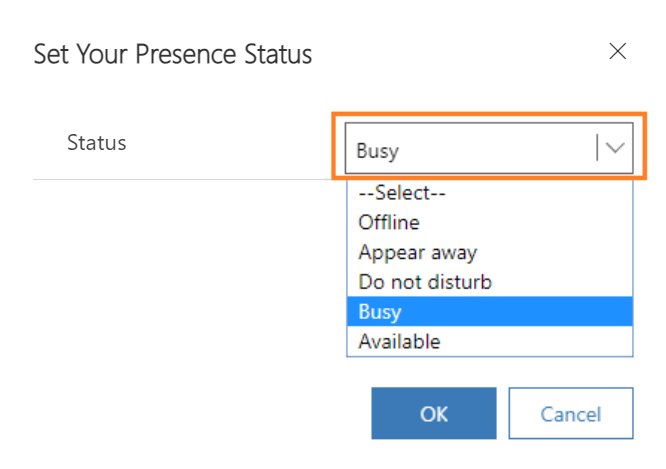
Automáticamente: cuando los agentes comienzan a trabajar, la Plataforma omnicanal para Customer Service establece su estado de presencia en función de su capacidad de la siguiente manera:
Cuando funciona a plena capacidad, el estado de presencia se establece en No molestar.
Si solo se utiliza parte de la capacidad, se establece el estado de presencia en Ocupado.
Si no se utiliza ninguna capacidad, se establece el estado de presencia en Disponible.
Si los agentes ya tienen 10 sesiones abiertas, que es el límite máximo de sesiones múltiples, y entra un nuevo elemento de trabajo, la presencia se establece en No molestar.
Si los agentes se pierden una notificación y la configuración de notificaciones perdidas está habilitada, la presencia se establece en Inactivo.
Si los agentes rechazan una notificación de trabajo y la configuración de notificación de rechazo del agente está habilitada, la presencia se cambia a No molestar.
Para los canales de voz y chat en vivo, puede evitar asignar nuevos elementos de trabajo cuando los agentes pierden o rechazan notificaciones. Asegúrese de no incluir los estados "inactivo" y
"Do not disturb"en la configuración de presencia permitida del flujo de trabajo del canal correspondiente.Si el agente está desconectado, el sistema captura el estado de presencia actual e inmediatamente establece el estado como "Desconectado". Si el agente inicia sesión en 2,5 minutos, el sistema restaura el estado de presencia. Si el agente no vuelve a iniciar sesión en 2,5 minutos, el sistema vuelve a calcular la presencia que debe establecer. Para la desconexión se consideran las siguientes acciones del agente:
- Cierra la pestaña del navegador de Customer Service workspace.
- Cierra la sesión de Customer Service workspace.
- Se cierra o termina la sesión en el dispositivo.
- Experimenta la interrupción de Internet.
Cómo la capacidad afecta la presencia
La presencia cambia automáticamente según la utilización de la capacidad. Se aplican los siguientes escenarios:
- Si la capacidad disponible es negativa, la presencia se establece en "No molestar".
- Si el agente tiene unidades de capacidad y perfil, el sistema espera a que se agoten ambos para marcar al agente como "No molestar". Esto no preocuparía si las unidades de capacidad se utilizan o no. Si las unidades de capacidad están configuradas, se realizaría esta verificación.
- Si el agente tiene varios perfiles de capacidad y todos son sin bloqueo, el sistema espera a que se consuman para marcar al agente como "No molestar". Si uno de los perfiles está bloqueando, entonces el sistema espera a que se consuma el perfil de bloqueo para marcar al agente como "No molestar".
¿Cómo funcionan juntas las actualizaciones de presencia manuales y automáticas?
Cuando los agentes configuran manualmente su presencia en "Disponible" u "Ocupado", el estado persiste hasta que aceptan una nueva conversación o cierran una conversación en curso. El sistema vuelve a calcular la nueva presencia en función de la utilización de la capacidad. Los elementos de trabajo actualmente asignados permanecen asignados.
Sin embargo, si el agente ha configurado manualmente uno de los siguientes estados de presencia, el estado persiste hasta que el agente cierra sesión o lo cambia manualmente.
- Desconectado
- Ausente
- No molestar
Cómo se puede utilizar la presencia en el enrutamiento
Definir la presencia permitida en la configuración del flujo de trabajo
Presencia permitida es una configuración de flujo de trabajo que indica al sistema que asigne elementos de trabajo a los agentes que coinciden con uno de los estados de presencia. A los agentes se les asignan elementos de trabajo si su presencia coincide con uno de los estados especificados.
Usar presencia en reglas de asignación
Los métodos de asignación predeterminados utilizan la presencia que configuró en la configuración de presencia permitida de los flujos de trabajo para dirigir al agente más adecuado para un elemento de trabajo entrante. También puede definir condiciones de presencia en las reglas de asignación de métodos de asignación personalizados. Más información: Métodos de asignación en enrutamiento unificado
Ver análisis para el estado de presencia
Consulte el Informe de agentes en el panel de análisis omnicanal en tiempo real que proporciona información sobre el historial de presencia de los agentes.
Consulte las vistas detalladas en Panel de agente en el panel de análisis histórico omnicanal para ver la información sobre la presencia del agente y los estados de presencia personalizados.
Información relacionada
Preguntas frecuentes de presencia
Ver notificaciones
Introducción a la interfaz de agente
Administrar sesiones
Administrar aplicaciones
Ver el panel de comunicación para las conversaciones
Supervisar la opinión en tiempo real del cliente